私もあなたも含めて多くのビジネスパーソンが、日々膨大なタスクに追われています。
あなたは、大事な仕事の締め切りを忘れてしまったり、付箋の山に埋もれて本当にやるべき仕事を見失っていませんか?
例えば共有Excelでタスクを管理しているものの、誰が何をやるべきか分からなくなり、管理するだけで疲れてしまうという経験はないでしょうか?
そうしたタスク管理の悩みは、Microsoft To Doを使いこなすことで解決できます。
当記事では、To Doリストを単なる「やることリスト」ではなく「仕事を爆速化するツール」として活用するための、実践的なノウハウをご紹介します。
MicrosoftToDoの使い方に悩んでいる方はぜひ最後までお読みください。
Microsoft To Doを使えば仕事が爆速化できる!?

Microsoft To DoはMicrosoft社が提供しているToDoリストの管理ツールです。
このMicrosoft To Doを使いこなせれば、あなたの仕事の生産性は劇的に向上します。
結論から言うと、To Doリストを使って仕事の効率を上げるには
①全てを書き出し
②分類し
③優先順位をつけ
④確実に実行する
というサイクルを徹底することが重要です。
一見当たり前のように聞こえるかもしれませんが、これをデジタルツールで仕組み化してみましょう。
そうすることで、タスクの「抜け漏れ」や「やり忘れ」を防ぎ、あなたの頭の中をクリアに保つことができます。
頭の中がクリアになってしまえば、あなたは目の前の仕事に集中できるようになり、一つひとつのタスクを最短距離で片付けられるようになっていくこと間違いなしです。
仕事の効率を爆上げするMicrosoft To Do 5つの鉄則
To Doリストを最大限に活用できれば仕事の効率は爆上がりします。
そのために使える生産性を高めるための5つの使い方を解説します。
これらのルールを日々の習慣に取り入れることで、タスク管理のストレスから解放され、本当にやるべき仕事に集中できるようになります。
鉄則1:全てのタスクをTo Doに「書き出す」
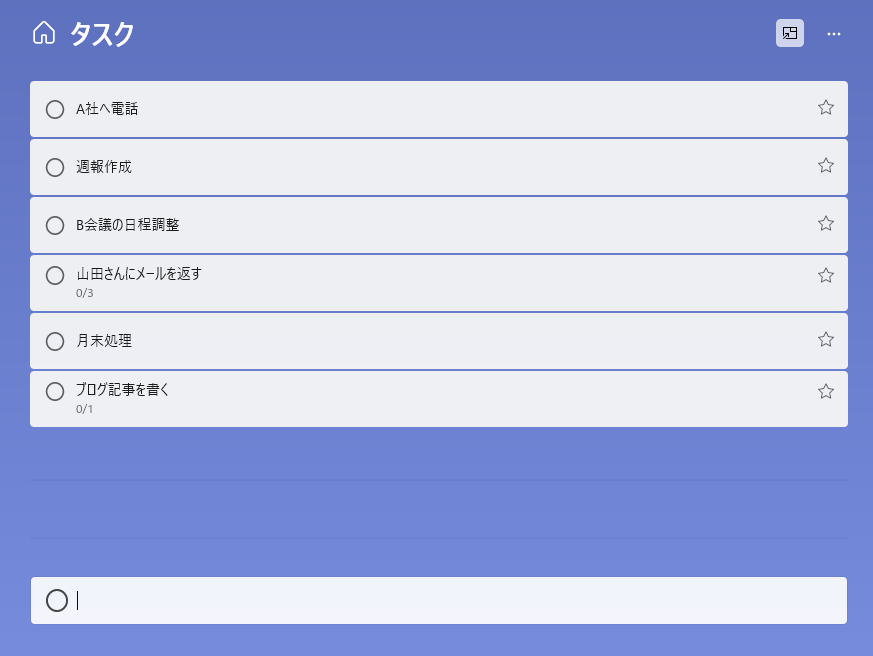
「タスクをTo Doに書き出す」という行為は、頭の中を整理するための最初の一歩です。
人は同時に複数のことを考えるのが苦手な生き物。
マルチタスクなんてしようものなら効率は下がる一方です。
何か新しい仕事が舞い込んできたり、アイデアがひらめいたりしたら、大小関わらずすぐにTo Doリストに記録してみましょう。
メール、チャットツール、会議中のメモ、上司からの口頭指示など、情報源は問いません。
「いつかやろう」と思ったことや、ちょっとした用事でも構いません。
全てをTo Doの「タスク」リストに放り込むことで、頭の中の「気になること」が減らせます。
思考の負荷が軽減され、脳内がクリアになっていきます。
このタスクをすべて書き出すことが、後に続く「優先順位付け」や「細分化」の土台となります。
鉄則2:タスクは「細分化」して最短距離で終わらせる
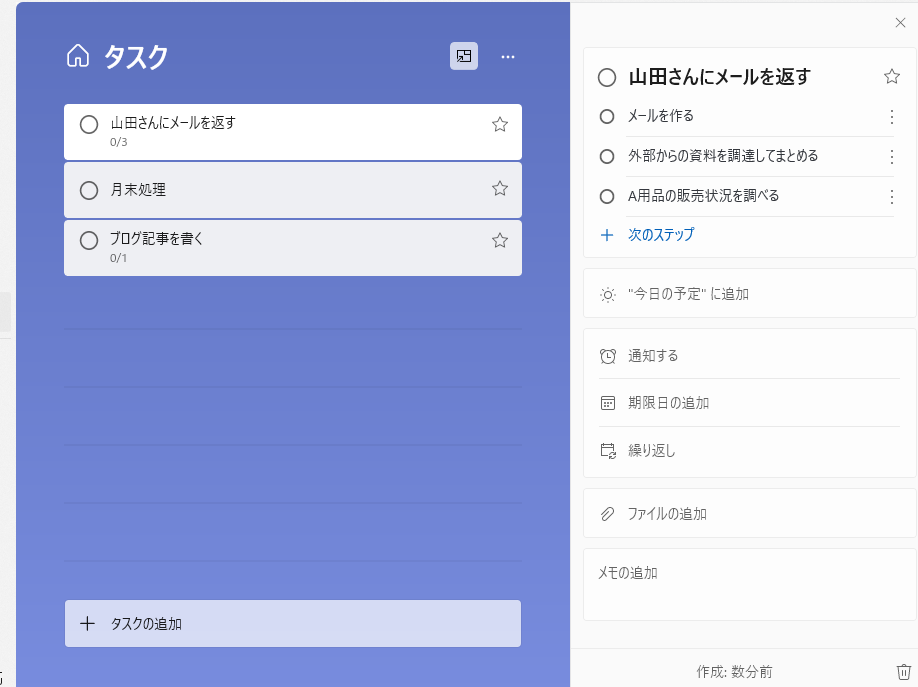
タスクが大きすぎると、何から手をつけて良いか分からず、作業に取り掛かるまでのハードルが上がってしまいます。
これを避けるために、大きなタスクはできる限り細かく分解しましょう。
microsoft to doでは一つのタスクをステップに分解できます。
例えば「企画書作成」というタスクであれば、「市場調査」「構成案作成」「データ収集」「プレゼン資料作成」といった具合にステップに細分化してみます。
こうすることで、一つひとつのタスクが具体的な行動に変わり、すぐに着手できるようになります。
さらに、ステップの完了ごとに達成感を得られるため、モチベーションの維持にもつながります。
鉄則3:重要タスクは「今日の予定」で管理する
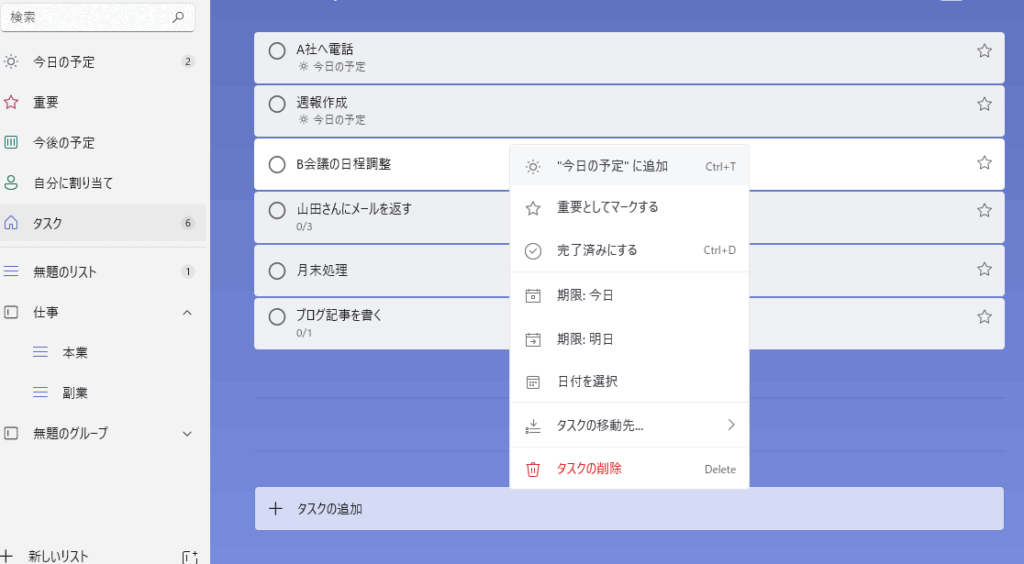
「今日の予定」は、その日一日で必ず終わらせたいタスクを管理するための特別なリストです。
To Doのタスクの中から、今日中に完了させる必要があるものや、優先順位が高いものを「今日の予定」に追加しましょう。
朝一番にその日の「今日の予定」を整理する習慣を身につけることで、日中の作業で迷うことがなくなります。
重要なのは、「今日の予定」に入れるタスクを必要最小限に絞ることです。
あれもこれもと詰め込みすぎると、結局どれも中途半端に終わってしまうことになります。
鉄則4:タスクの完了は「リスト」を徹底的に活用する
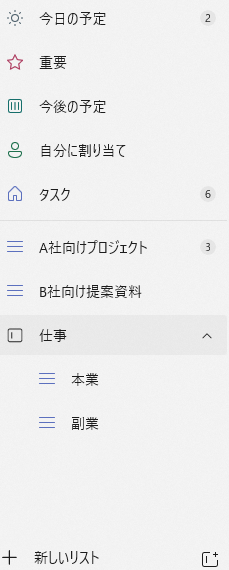
仕事の内容やプロジェクトごとに「リスト」を作成することで、タスクの管理が格段に楽になります。
例えば「Aプロジェクト」「B社向け提案資料」「プライベート」といったリストを作成し、関連するタスクをそこに分類していきましょう。
To Doには「スマートリスト」という便利な機能もあり、例えば「期限切れ」のタスクだけを自動で表示させることも可能です。
リストを上手に使い分けることで、全体像を把握しやすくなり、タスクの進捗状況も一目で分かります。
鉄則5:To Doと「カレンダー」を連携させて締め切りを意識する
Windows11以降のMicrosoft To Doのタスクは、Microsoft Outlookのカレンダーと連携させることができます。
締め切り日を設定したタスクをカレンダーに表示することで、「いつまでに何を終わらせるべきか」を常に意識できるようになります。
これにより、締め切り直前になって慌てることを防ぎ、計画的に仕事を進められるようになります。
さらに差をつける!Microsoft To Doの3つの応用仕事術

ここからは、Microsoft To Doをさらに深く使いこなすための応用的なテクニックを紹介します。
これらの機能を使えば、個人でのタスク管理だけでなく、チームでの作業効率も飛躍的に向上させることができます。
少し複雑に感じるかもしれませんが、一度慣れてしまえば、もう手放せなくなるはずです。
応用1:複数のプロジェクトは「グループ」で管理する
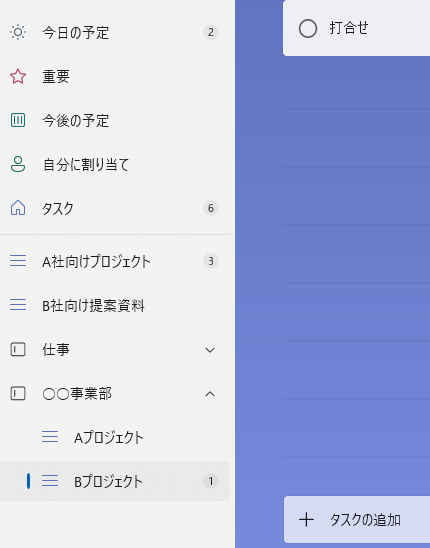
複数のプロジェクトを同時並行で進めている場合、リストの数が多くなってしまいがちです。
そんな時は「グループ」機能が役立ちます。
例えば、「〇〇事業部」というグループを作成し、その中に「Aプロジェクト」「Bプロジェクト」といった関連するリストをまとめて管理することで、プロジェクト全体の進捗状況を把握しやすくなります。
グループ機能は大規模なプロジェクトや、複数のクライアントを抱える場合に有効です。
応用2:チームのタスクは「共有リスト」で一元化する
To Doのリストは、チームメンバーと共有することができます。
これにより、チーム全体のタスク進捗状況をリアルタイムで把握し、誰がどのタスクを担当しているかを明確にすることができます。
共有リストでは、タスクの担当者を割り当てたり、コメントでやり取りをしたりすることも可能です。
これにより、メールやチャットでのタスク確認のやり取りが減り、コミュニケーションコストを大幅に削減できます。
| 機能 | 使い方 | メリット |
| 共有リスト | プロジェクトごとにリストを作成し、チームメンバーを招待する。 | タスクの進捗状況を共有し、誰が何をやるべきか明確になる。 |
| タスクの割り当て | 共有リスト内のタスクを、特定のメンバーに割り当てる。 | 責任者が明確になり、タスクの抜け漏れを防ぐ。 |
| コメント機能 | タスクの詳細や進捗報告をコメントで共有する。 | コミュニケーションを円滑にし、履歴を残せる。 |
応用3:議事録は「メモ」機能で抜け漏れをなくす
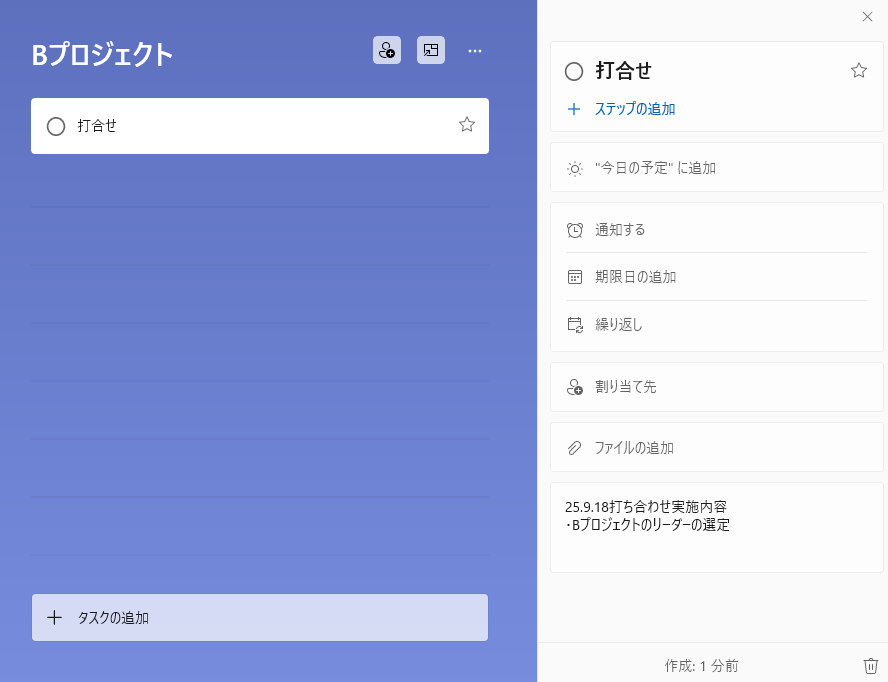
議事録の作成は、後から「あの時どう決まったんだっけ?」といった確認作業を減らす上で非常に重要です。
Microsoft To Doの「メモ」機能を使えば、タスクの詳細に議事録を直接書き込むことができます。
これにより、タスクとその背景情報が紐づけられ、後から見返した時に「なぜこのタスクが必要なのか」をすぐに理解できます。
また、必要な情報をすべて一箇所に集約できるため、情報が行方不明になるのを防げます。
まとめ:Microsoft To Doを使いこなして「デキる人」になる
Microsoft To Doは、単なるタスク管理ツールではありません。
今回ご紹介した5つの鉄則と応用術を実践すれば、あなたの仕事は効率化され、「やり忘れ」「抜け漏れ」とは無縁になります。
タスク管理の時間を減らし、本当に重要な仕事に集中できるようになることで、あなたの評価も自然と高まっていくでしょう。
この機会にTo Doを使いこなし、ワンランク上の「デキる人」を目指してみてはいかがでしょうか。
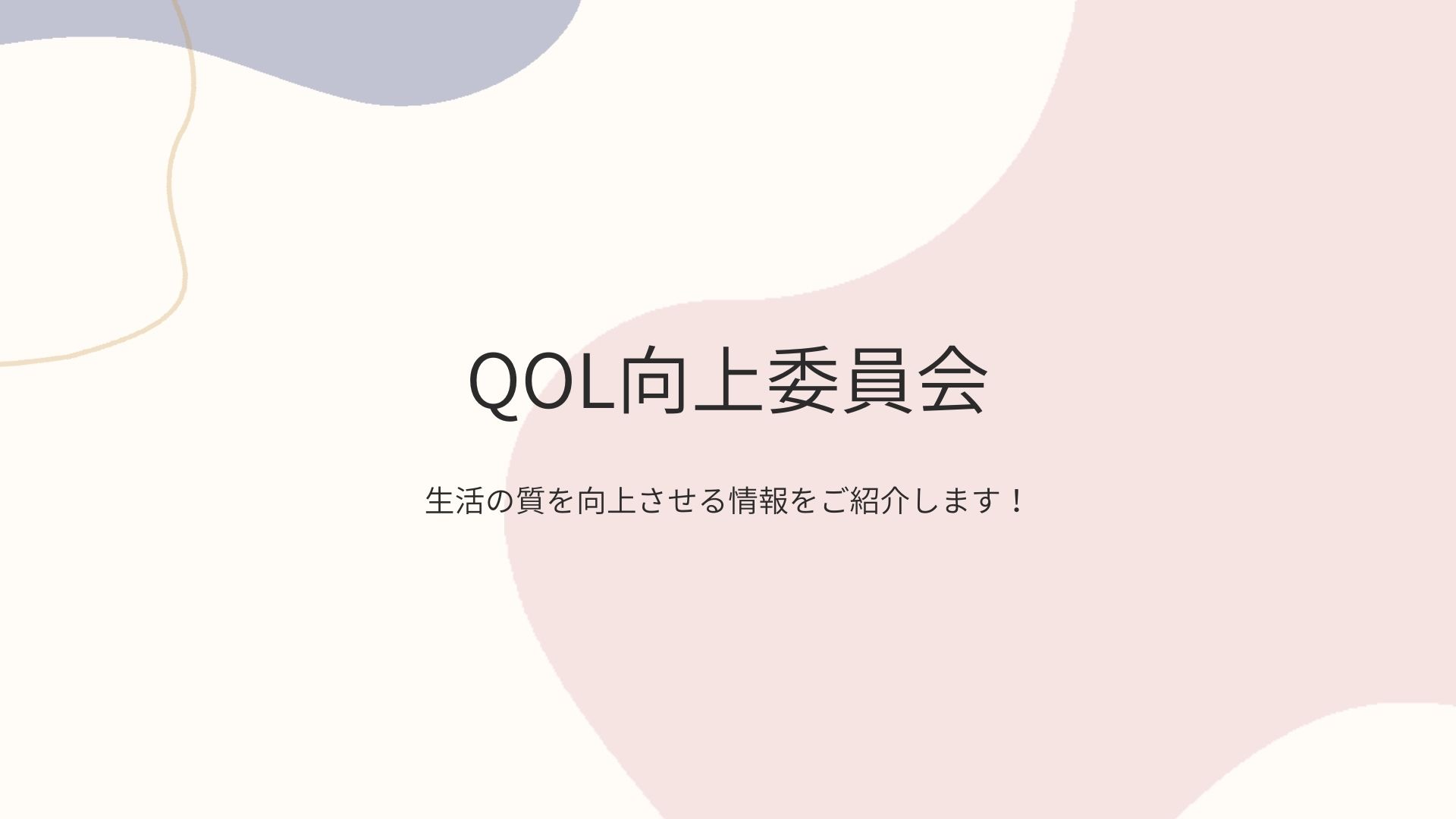




コメント